В экстремальной ситуации, скажем, что Mac потерян или украден, вы можете удаленно стереть Mac всех своих данных и содержимого с помощью iCloud. Удаленная очистка Mac идет еще дальше и не только удаляет все данные с компьютера, но и блокирует его, чтобы он был непригодным без установленного кода доступа, а также отображает сообщение, которое вы предоставляете. Это отличная защита от кражи, и даже если вы никогда не используете ее, хорошо знать, как это сделать.
Требования:
- iCloud настроен на Mac в вопросе
- OS X Lion 10.7.2 или более поздняя версия, установленная на Mac
- Доступ к веб-браузеру и iCloud.com, или приложение Find My iPhone iOS (бесплатно)
Если вы соответствуете требованиям, вот как использовать функцию удаленной очистки.
Удаленное удаление Mac с помощью iCloud
- Перейдите на iCloud.com и нажмите «Найти мой iPhone» или запустите приложение Find My iPhone в iOS
- Найдите Mac на карте и нажмите «i» рядом с именем компьютеров
- На экране «Информация» нажмите «Удаленная стирание»,
- Введите пароль дважды для восстановления, это будет необходимо, чтобы узнать, восстанавливается ли Mac, чтобы его можно было разблокировать
- Введите сообщение, которое будет отображаться на Mac после его вытирания, добавив «Имущество Билла Гейтса, если оно было найдено, пожалуйста, свяжитесь с 1-888-555-1212». Это хорошая идея
- Нажмите «Протрите» и подтвердите
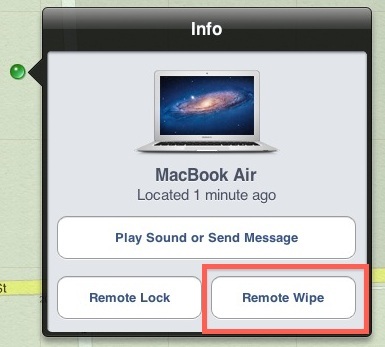
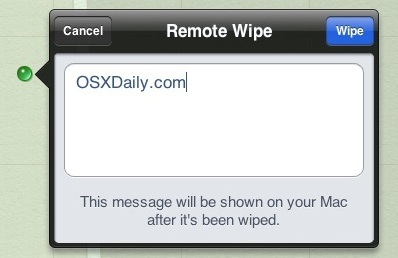
Mac будет очищен от личных данных и станет практически бесполезным до тех пор, пока пароль не будет введен. Этот показатель там, где есть некоторые из лучших программ защиты от кражи, и учитывая, что iCloud и Find My Mac полностью доступны для использования, нет причин не устанавливать эту настройку в случае чрезвычайной ситуации.
Следует отметить, что это не разумный подход к простому форматированию жесткого диска Mac, который лучше всего делать локально с помощью приложения Disk Utility.
Помните, что вы можете спокойно спать с Mac через электронную почту или SSH. Это менее драматично, но, возможно, более практично на повседневной основе.










